Atidėti skirtukus „Microsoft Edge“ (skirtukų grupėse)
Galite atidėti skirtukus „Microsoft Edge“ sistemoje „Windows 10 Creators Update“. Ši nauja funkcija leidžia „Edge“ kurti skirtukų grupes, kurias vėliau galima atkurti arba įtraukti į parankinius. Panagrinėkime šį naudingą „Edge“ naršyklės priedą.
Skelbimas
Galimybė atskirti skirtukus „Microsoft Edge“ buvo įdiegta „Windows 10 Creators Update“, pradedant nuo 14997 versijos, kuri neseniai nutekėjo. Tai leidžia „Edge“ turėti skirtukų grupes, kurios išsaugomos tarp naršymo seansų.
„Edge“ yra nauja numatytoji naršyklė „Windows 10“. Tai universali programa, turinti plėtinių palaikymą, greitą atvaizdavimo variklį ir supaprastintą vartotojo sąsają. „Microsoft“ išleido „Edge“ kaip „Internet Explorer“ įpėdinį, kad suteiktų sklandesnę patirtį ir modernių žiniatinklio standartų palaikymą.
Atnaujintoje vartotojo sąsajoje „Edge“ viršutiniame kairiajame kampe yra 2 nauji mygtukai, skirti valdyti skirtukus. Vieną iš jų galima naudoti norint atidėti skirtukų grupę, o kitą naudoti norint juos vėliau atkurti arba tiesiogiai įtraukti į parankinius.
Atidėti skirtukus „Microsoft Edge“ (skirtukų grupėse)
Štai kaip naudoti „Microsoft Edge“ funkciją „Nustatyti skirtukus“.
Atidarykite visus skirtukus, kuriuos norite tvarkyti grupėje. Pavyzdžiui, tai gali būti tos svetainės, kurias pradedate nuo kasdienės naršyklės sesijos.
Atidarę visus norimus skirtukus, antraštės juostoje spustelėkite kairėje esančią antrąją piktogramą „Atidėkite šiuos skirtukus“. Žiūrėkite žemiau esančią ekrano kopiją:
Visi atidaryti skirtukai bus išsaugoti grupėje. Grupės saugomos tarp naršyklės seansų, o tai labai patogu. Galite sukurti kelias savo pasirinktas grupes.
Dabar, norėdami atkurti anksčiau išsaugotus skirtukus, spustelėkite pirmąją piktogramą kairėje pavadinimo juostoje „Skirtukai, kuriuos atskyrėte“.  Bus rodoma ši vartotojo sąsaja, kurioje yra pateiktos jūsų grupės su skirtukų peržiūromis.
Bus rodoma ši vartotojo sąsaja, kurioje yra pateiktos jūsų grupės su skirtukų peržiūromis.
Kiekvienos grupės kairėje yra nuoroda „Atkurti skirtukus“. Kai spustelėsite jį, visi vienos grupės skirtukai bus atidaryti vienu metu.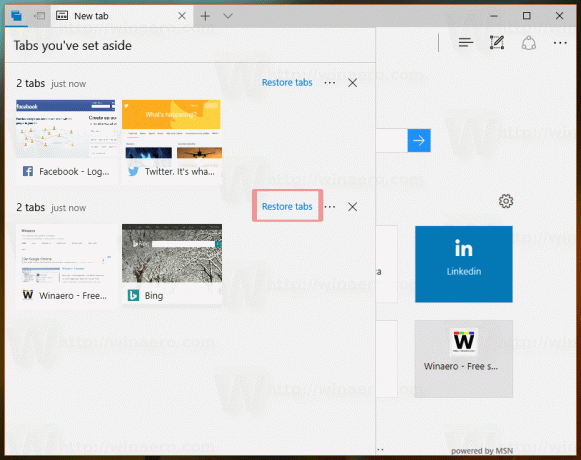
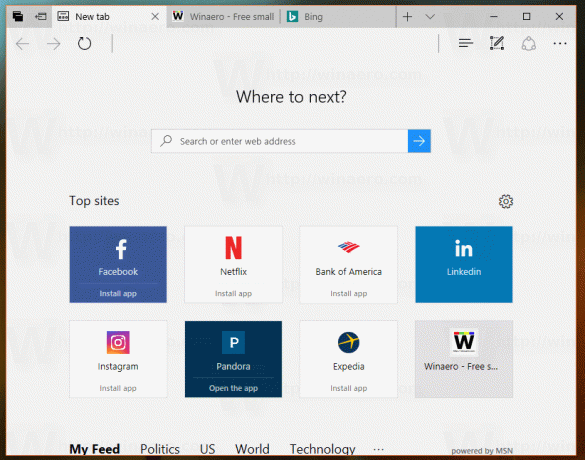
Taip pat yra galimybė įtraukti visą skirtukų grupę į parankinius. Dešinėje skirtukų grupės pavadinimo pusėje yra mygtukas su trimis taškais. Rodomas papildomas meniu su komanda „Pridėti prie parankinių“.

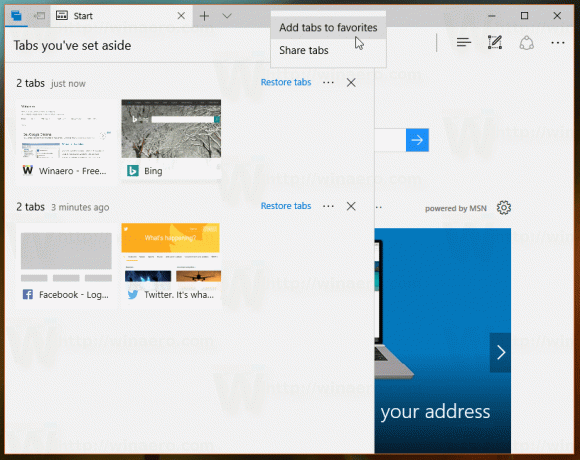
Kai jį spustelėsite, Edge meniu Parankiniai bus sukurtas naujas aplankas. Jis bus pavadintas „Skirtukai iš 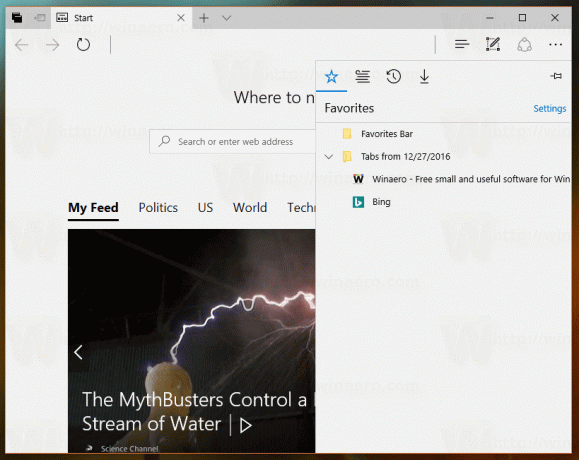
Turėkite tai omenyje Windows 10 build 14997 pateikiama su labai ankstyva šios „Microsoft Edge“ funkcijos „Set Tabs Aside“ versija. Galutinėje „Windows 10 Creators Update“ versijoje jis gali smarkiai pasikeisti tikimasi 2017 m. kovo mėn.
